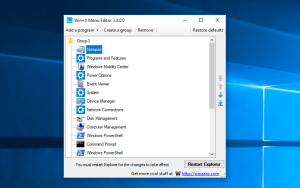Додайте керування живленням AHCI Link до параметрів живлення в Windows
Як додати керування живленням AHCI Link до параметрів живлення в Windows 10
Управління живленням AHCI Link налаштовує режим керування живленням каналу для дисків і пристроїв зберігання даних, які підключені до системи через інтерфейс AHCI. У Windows 10 ви можете додати параметр «Управління живленням AHCI Link» до аплету «Параметри живлення» класичної панелі керування. Це прихований параметр, який за замовчуванням не відображається.
Реклама
Варіант Управління живленням AHCI Link доступний у Windows 7 і новіших версіях Windows.

Залежно від вашого обладнання його можна перемкнути в один із наступних режимів.
- Активний - Ні HIPM, ні DIPM не дозволені. Керування живленням каналу вимкнено.
- HIPM - Можна використовувати лише керування живленням, ініційованим хостом.
- DIPM - Можна використовувати лише керування живленням, ініційованим пристроєм.
- HIPM + DIPM. Можна використовувати як HIPM, так і DIPM.
- Найнижчий - HIPM, DIPM і DEVSLP можна активувати. DevSlp або DevSleep (іноді відомий як режим сну пристрою або SATA DEVSLP) є функцією деяких SATA пристроїв, що дозволяє їм переходити в режим сну пристрою з низьким енергоспоживанням, коли надсилається відповідне повідомлення сигнал.
Ви можете додати або видалити його з параметрів живлення, використовуючи налаштування реєстру або powercfg. У цій статті ми розглянемо обидва методи.
Щоб додати керування живленням AHCI Link до параметрів живлення в Windows 10,
- Відкрийте ан підвищений командний рядок.
- Додайте Введіть або скопіюйте та вставте таку команду:
powercfg -атрибути SUB_DISK 0b2d69d7-a2a1-449c-9680-f91c70521c60 -ATTRIB_HIDE.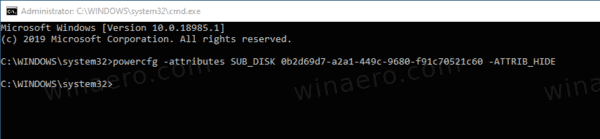
- Управління живленням AHCI Link тепер доступний у Аплет параметрів живлення.
- Щоб скасувати зміну, скористайтеся такою командою:
powercfg -атрибути SUB_DISK 0b2d69d7-a2a1-449c-9680-f91c70521c60 +ATTRIB_HIDE.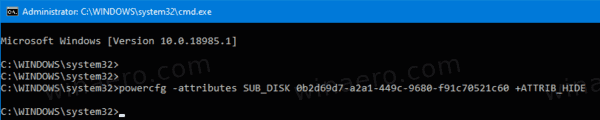
Ви закінчили. На наступному знімку екрана є параметр керування живленням AHCI Linkдодано до параметрів живлення.

Крім того, ви можете застосувати налаштування реєстру.
Додайте резервний рівень заряду батареї до параметрів живлення в реєстрі
- Відкрийте редактор реєстру.
- Перейдіть до наступного ключа:
HKEY_LOCAL_MACHINE\SYSTEM\CurrentControlSet\Control\Power\PowerSettings\0b2d69d7-a2a1-449c-9680-f91c70521c60
Порада: можна отримати доступ до будь-якого потрібного ключа реєстру одним клацанням миші.
- На правій панелі змініть Атрибути 32-бітове значення DWORD до 2, щоб увімкнути його. Дивіться наступний знімок екрана:
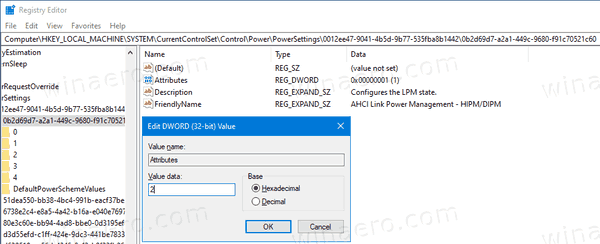
- Після того, як ви внесете ці зміни, налаштування з’явиться в параметрах живлення.
Ви закінчили!
Примітка: Щоб видалити додану вами опцію, установіть значення даних атрибутів на 1.
Порада: можна відкрити розширені налаштування плану живлення безпосередньо в Windows 10.
Щоб заощадити свій час, ви можете завантажити ці готові до використання файли реєстру:
Завантажте файли реєстру
Це воно.